Facebook Tips
- 1. Facebook+
- 2. Instagram+
- 3. Twitter+
- 4. WhatsApp+
Melhores Maneiras de Transferir Vídeos do YouTube para MP4 Player em 2025
Por Santos • 2025-10-23 18:45:01 • Soluções comprovadas
Os players MP4 são pequenos dispositivos que podem ser usados para ver vídeos e filmes enquanto você está em trânsito. Esses dispositivos são baratos e muito eficientes e vêm com várias opções de armazenamento. Você pode facilmente transferir vídeos do YouTube para MP4 sem nenhum problema, pois os dispositivos MP4 podem ser facilmente conectados a computadores, e todos os dados podem ser transferidos para sua memória. Várias ferramentas de terceiros podem ajudar a baixar vídeos do YouTube para que possam ser transferidos para o armazenamento do seu player MP4.
- Parte 1. Como Baixar Vídeos do YouTube com o Wondershare UniConverter?
- Parte 2. Como Converter Vídeos do YouTube para o Formato MP4 Online?
- Parte 3. Como Transferir Vídeos do YouTube para MP4 Player?
Parte 1. Como Baixar Vídeos do YouTube com o Wondershare UniConverter?
O Wondershare UniConverter (originalmente Wondershare Video Converter Ultimate) é um kit de ferramentas de teste gratuito que você pode usar para fazer muitas de suas atividades diárias, como conversão de arquivos, gravação de tela, compartilhamento de arquivos, edição de vídeo, etc. Um dos muitos recursos desta ferramenta é a capacidade de baixar vídeos do YouTube e de outras plataformas de compartilhamento de vídeo ou mídia social, simplesmente copiando e colando a URL do vídeo. É tão fácil de usar que mesmo pessoas que não sabem como transferir vídeos do YouTube para MP4 podem usá-lo sem problemas.
 Wondershare UniConverter - Melhor conversor de vídeo HD 1080P
Wondershare UniConverter - Melhor conversor de vídeo HD 1080P
-
Edite MOV e outros mais de 1000 formatos de vídeo com visualização em tempo real no Windows / Mac
-
Recursos de edição, incluindo cortar, cortar, girar, adicionar marcas d'água, aplicar efeitos, editar legendas, etc.
-
Altere a resolução do vídeo, a taxa de quadros, a taxa de bits e os formatos para que o vídeo possa ser reproduzido melhor em diferentes dispositivos
-
Caixa de ferramentas com funções adicionais, como Video Compressor, Screen Recorder, GIF Maker, Fix Media Metadata, etc.
-
SO compatível: Windows 10/8/7/2003 / Vista / XP, Mac OS 10.15 (Catalina), 10.14, 10.13, 10.12, 10.11, 10.10, 10.9, 10.8, 10.7, 10.6
Uma das melhores coisas sobre este downloader é que depois de colar o URL, você pode selecionar a qualidade para baixar o vídeo ou baixar apenas o áudio, se desejar.
A seguir estão as etapas para ajudá-lo a baixar seu vídeo favorito do YouTube sem qualquer problema.
Etapa 1 Iniciar o Wondershare UniConverter
Após instalar a ferramenta, inicie-a em seu computador e clique na opção Downloader.

Etapa 2 Abrir o YouTube e copiar o URL
Abra o YouTube e reproduza o vídeo que deseja baixar. Agora, copie o URL do vídeo selecionando-o com CTRL + A e depois CTRL + C.

Etapa 3 Colar o URL
No canto superior esquerdo da tela do programa, você verá um ícone chamado Colar URL, clique nele e cole a URL do vídeo que deseja baixar. Depois de adicionado, será solicitado para definir a qualidade do vídeo e do áudio.

Etapa 4 Baixar o Vídeo
Depois que tudo estiver configurado, clique no botão Download , e o vídeo começará a ser baixado. Você também terá a opção de reproduzir e pausar o processo. Quando o download for concluído, você poderá vê-lo na seção Concluído .

Parte 2. Como Converter Vídeos do YouTube para o Formato MP4 Online?
Se você não deseja baixar nenhum software em seu computador para converter seus vídeos para o formato MP4, a única alternativa é usar ferramentas de conversão online. Um dos conversores online mais confiáveis e eficientes é o Online UniConverter, que é um aplicativo da web da mesma empresa do Wondershare UniConverter. Este aplicativo da web é igualmente capaz em termos de recursos de conversão.
A seguir estão as etapas que o ajudarão a converter facilmente seus vídeos favoritos do YouTube para MP4 usando o UniConverter Online.
Etapa 1. O primeiro passo é abrir o site oficial e clicar no ícone +.
Etapa 2. Agora, selecione os vídeos que deseja converter e carregue-os para a ferramenta.
Etapa 3. Assim que todos os vídeos forem carregados, clique no botão Converter, e o processo de conversão será iniciado.
Etapa 4. Após a conversão, baixe os arquivos clicando no botão Download .
![]()
Parte 3. Como Transferir Vídeos do YouTube para MP4 Player?
Quando se trata de transferir arquivos do computador para o MP4 Player, você precisa ter muito cuidado, pois um pequeno erro pode corromper os dados. Uma das maneiras melhores e mais confiáveis para transferir vídeos do seu computador para qualquer outro dispositivo portátil, como smartphones e MP4 players, é o Wondershare UniConverter. Tudo o que você precisa é de um cabo de dados.
A seguir está um guia detalhado que pode ajudá-lo a transferir vídeos para o MP4 player com facilidade.
Passo 1 Baixe e instale Wondershare UniConverter em seu computador
Usando um cabo de dados, conecte seu MP4 player ao computador. Depois disso, inicie a ferramenta no seu computador e, no menu Caixa de Ferramentas , selecione a opção Transferir .

Depois que o dispositivo estiver conectado corretamente e for reconhecido pelo Wondershare UniConverter, ele começará a descompactar o controlador.
Etapa 2 Adicionar os arquivos
Para adicionar os arquivos que deseja transferir, vá até o canto superior esquerdo da tela e clique no ícone Adicionar arquivos . Agora, selecione todos os vídeos que deseja transferir para o seu MP4.
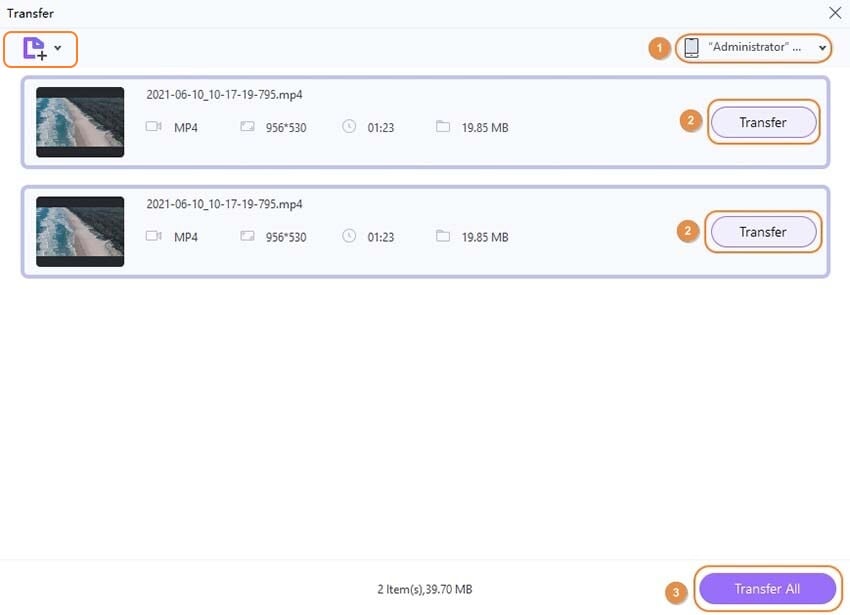
Etapa 3 Começar a transferir o vídeo
Depois que todos os vídeos forem adicionados à ferramenta, clique na opção Transferir , para iniciar a transferência dos arquivos para o seu MP4. Depois de fazer isso, você pode remover com segurança o cabo de dados do MP4 e do computador e desfrutar do conteúdo.
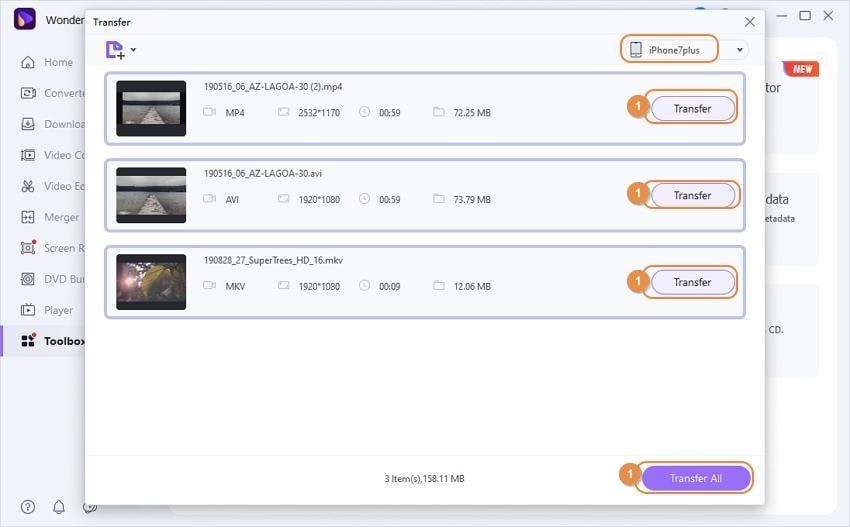
Conclusão
Baixar vídeos do YouTube e armazenar no MP4 Player é algo que todos podem querer fazer. Como esses dispositivos só suportam vídeos no formato MP4, torna-se essencial convertê-los para outros formatos. A solução certa para tudo isso é o Wondershare UniConverter, pois ele pode baixar vídeos, convertê-los e até mesmo ajuda a transferi-los para o MP4 player.
A sua caixa de ferramentas completa
 Converta em lote MOV para MP4, AVI, 3GP e vice-versa facilmente.
Converta em lote MOV para MP4, AVI, 3GP e vice-versa facilmente. 


Santos
staff Editor